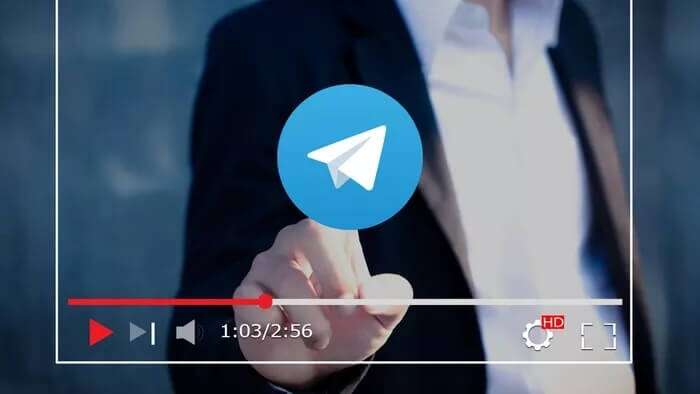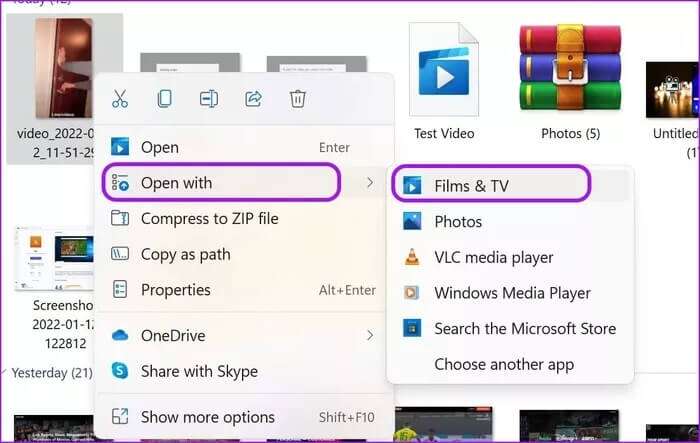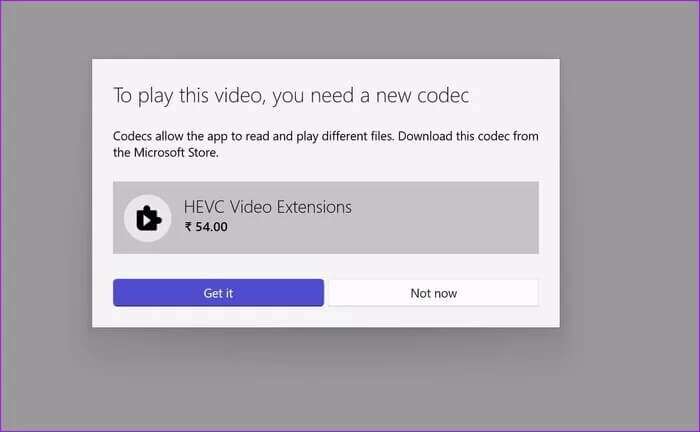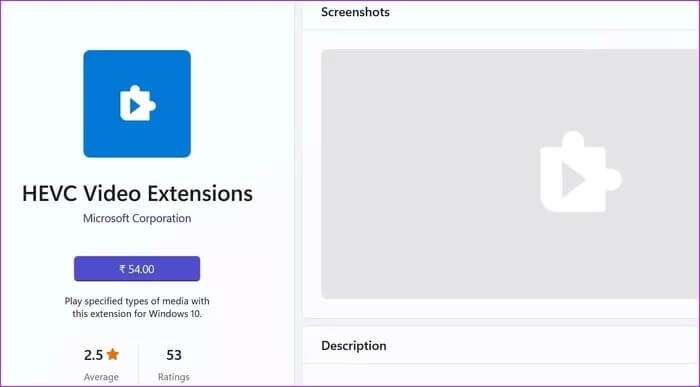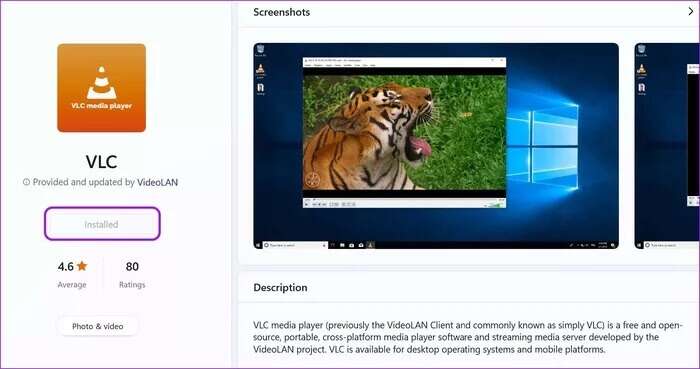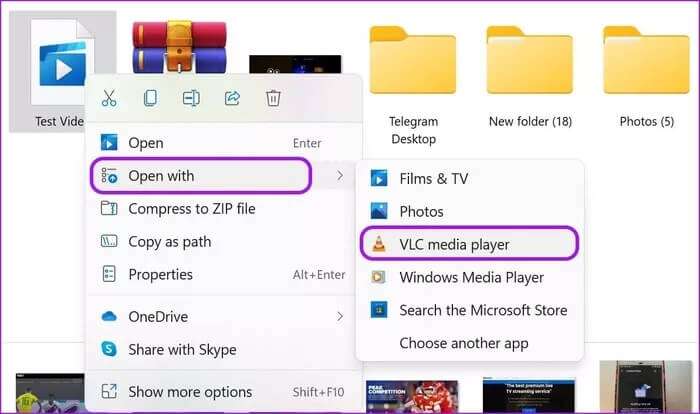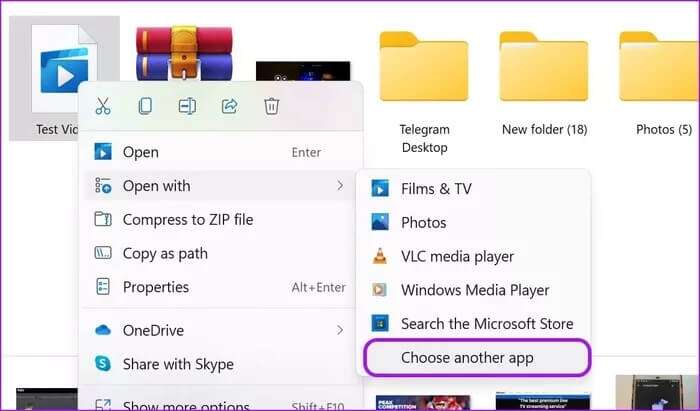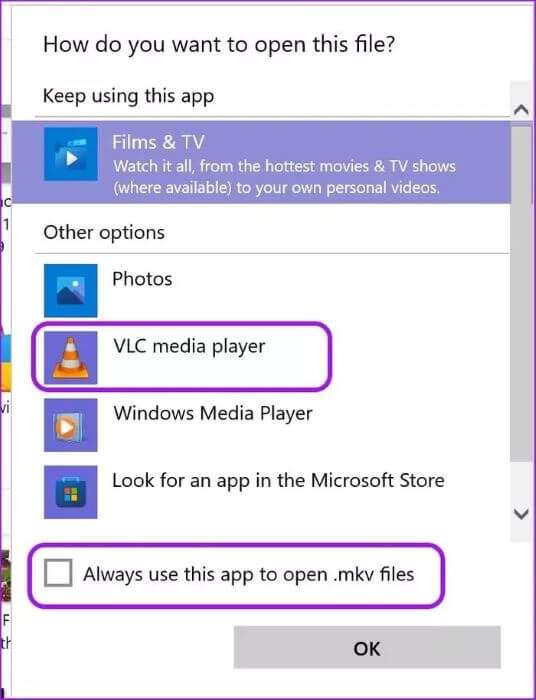Correction des vidéos Telegram ne jouant pas sur Windows 11
Avec une taille de téléchargement multimédia de 2 Go, Telegram vous permet de partager de gros fichiers vidéo dans des groupes et des canaux. Le problème se produit lorsque les vidéos Telegram téléchargées ne parviennent pas à être lues sur l'ordinateur. Voici comment réparer les vidéos Telegram qui ne sont pas lues sur un PC Windows 11.
Nous avons déjà couvert Comment regarder des vidéos Telegram téléchargées sur iPhone. Cet article se concentrera sur les utilisateurs de PC et d'ordinateurs portables Windows 11. Sans plus tarder, commençons.
1. Téléchargez des vidéos sur télégramme sans aucun profil
Tout d'abord, laissez-nous vous montrer comment vous pouvez télécharger des vidéos Telegram sans aucun problème sur votre PC Windows 11.
Étape 1: Ouvert Telegram sur votre ordinateur ou portable.
Étape 2: Aller à دردشة ou مجموعة ou Canal Vous voulez télécharger la vidéo.
Étape 3: Clic droit Fichier vidéo Et sélectionnez Enregistrer sous Depuis le menu contextuel.
Étape 4: Sélectionner Site de téléchargement obligatoire Sur un PC Windows 11, il démarrera Telegram en téléchargement vidéo.
Vous verrez une vidéo Telegram apparaître dans Gestionnaire de fichiers , mais il ne s'ouvrira qu'une fois le téléchargement terminé dans l'application.
Choses à garder à l'esprit lors du téléchargement de vidéos dans Telegram
- Départ Taille du fichier vidéo S'il est trop grand, assurez-vous d'utiliser une connexion Internet rapide. Choisissez une connexion Wi-Fi 5 GHz, et non 2.4 GHz.
- Arrêter Autres téléchargements Temporairement ou en streaming en arrière-plan.
- Ne pas fermer Application Telegram totalement. Vous pouvez réduire l'application L'application et continuer à travailler sur d'autres tâches.
Si vous suspendez ou annulez le processus de téléchargement avant qu'il ne soit terminé, votre fichier vidéo Telegram restera corrompu et ne s'ouvrira pas sur votre PC.
2. Utilisez l'application Films et TV
L'application multimédia par défaut sur Windows peut lire des formats vidéo populaires tels que .mp4 sans aucun problème.
Ouvrir une application Gestionnaire de fichiers sur l'ordinateur. Localiser Fichier vidéo que vous voulez exécuter. Faites un clic droit dessus et allez dans Ouvrir le menu > Films et application TV.
La vidéo s'ouvrira dans une application Films et télévision Et ça commence à courir.
3. Installez les extensions vidéo HEVC
Le lecteur vidéo par défaut ne prend pas en charge tous les formats de fichiers. Lorsque vous essayez d'ouvrir certaines vidéos Telegram, vous pouvez rencontrer une erreur système qui vous demande d'installer les fichiers de codec HEVC appropriés.
تقدم Microsoft Extensions vidéo HEVC À partir du Microsoft Store sur Windows. Vous pouvez l'acheter pour 0.99 $ et ils seront fournis avec le lecteur vidéo.
Vous pouvez maintenant continuer et commencer à lire des vidéos Telegram.
Obtenez des extensions vidéo HEVC
4. Utilisez le lecteur vidéo VLC
Vous rencontrez toujours des problèmes avec les vidéos Telegram qui ne sont pas lues sur un PC Windows 11 ? Cela peut se produire avec certains formats de fichiers vidéo, tels que .mkv, qui ne sont pas pris en charge par le lecteur vidéo par défaut de votre PC.
Si vous téléchargez Vidéo télégramme au format . . Mkv Ou un autre format qui n'est pas pris en charge, vous devez utiliser un lecteur vidéo tiers à partir du Web.
VLC est l'un des lecteurs vidéo les plus populaires et les plus acclamés pour Windows. Avec VLC, vous pouvez lire la vidéo Telegram téléchargée sur PC.
Disponible Lecteur multimédia VLC Officiellement du Microsoft Store sur Windows.
Étape 1: Visite Microsoft Store Sur le système Windows Et chercher VLC.
Étape 2: je cherche Application À partir des suggestions et cliquez sur Installations.
Étape 3: Une fois l'installation réussie, accédez à Gestionnaire de fichiers Et cherchez une vidéo Telegram.
Étape 4: Faites un clic droit dessus et sélectionnez ouvert Utilisation depuis le menu contextuel.
Étape 5: Sélectionner Lecteur multimédia VLC , et L'application commencera à lire la vidéo normalement.
Si vous êtes satisfait de l'expérience VLC sur votre PC Windows 11, vous avez la possibilité de définir L'application comme lecteur vidéo par défaut pour certains fichiers vidéo. Voici comment.
Étape 1: Clic droit Fichier vidéo Et aller à ouvert en utilisant le menu.
Étape 2: fais un choix Une autre application.
Étape 3: Cliquez Lecteur multimédia VLC Et permettre "Utilisez toujours cette L'application pour ouvrir une boîte de sélection de fichier spécifique".
5. Groupe de contact responsable de la communication
Parfois, l'administrateur du groupe télécharge par erreur un fichier vidéo désactivé sur la plateforme. Vous pouvez le télécharger, mais peu importe ce que vous essayez de faire, vous ne pourrez pas lire la vidéo sur votre PC Windows 11.
Vous pouvez contacter l'administrateur du groupe ou Chaîne de télégramme Demandez-leur de vérifier et de télécharger à nouveau le fichier vidéo.
REGARDEZ DES VIDÉOS PAR TÉLÉPHONE SUR VOTRE PC WINDOWS
Étant donné que Telegram prend en charge tous les formats de fichier, vous risquez de télécharger un format de fichier non pris en charge sur votre ordinateur. Vous devez installer des codecs vidéo ou compter sur un lecteur vidéo tiers pour lire le fichier pour vous.
Quelle astuce a fonctionné pour vous ? Partagez vos résultats dans les commentaires ci-dessous.